Cómo instalar Android x86 en un ordenador
Dado que he tenido algún problema con la instalación de la versión para ordenadores del sistema operativo Android desarrollado por Google en lo que respecta la preparación del disco, voy a explicarles cómo realicé dicho procedimiento para poder instalar correcta y funcionalmente una copia de Android en un ordenador.
En mi caso, lo he realizado con un netbook HP 210-1000, y mi problema es que al preparar el disco duro, el sistema daba siempre algún tipo de error al empezar la copia de ficheros. De hecho, ya había leído algo sobre los problemas para formatear un disco que tiene el instalador del sistema.

El ordenador que ha sido el sujeto para este ‘case study’
Por lo menos esta versión de Android (ignoro las demás) se instala sobre un sistema de ficheros ext3 propio de GNU/Linux, la cual cosa me dio una idea: ¿por qué no realizar la preparación del disco con un sistema Linux y, posteriormente, instalar Android sobre este disco ya preparado?. Dicho y hecho.
La distribución elegida por mi en este caso fue Debian. ¿Por qué precisamente esta? Pues por ningún motivo en particular, puesto que hubiera podido elegir cualquiera que pueda crear particiones en el disco y formatearlas en formato ext3. O sea, cualquier distribución GNU/Linux.
De hecho, existen soluciones de distribuciones orientadas a la gestión y administración de discos duros, que pueden realizar esta tarea desde una interfaz que no tiene nada que ver con el proceso de instalación de una distro de Linux, pero creo que los usuarios con ciertos conocimientos ya podrán utilizarlas directamente y, los que carecen de ellos, pueden encontrar una solución más lineal en estas líneas.
Para empezar, deberemos descargar tanto el disco de instalación de Android para x86 como el de Debian y bolcarlos a una llave USB (recomiendo de no menos de 4 GB, aunque es posible adaptarse según la medida de la imagen descargada en cada caso y momento). Para ello utilizaremos el siguiente comando:
dd if=/[CARPETA EN LA CUAL TENEMOS LA IMAGEN Y NOMBRE DE LA MISMA] of=/dev/[UNIDAD DE DISCO]
Por ejemplo, si tenemos la imagen android-x86-4.4-r2.iso en el directorio /users/guillem y la unidad de destino está ‘pinchada’ en /dev/sda2, la línea de comandos sería la siguiente:
dd if=/users/guillem/android-x86-4.4-r2.iso of=/dev/sda2
Una vez creadas las dos llaves USB, arrancaremos primero con la que contiene Debian, la cual nos iniciará el proceso de instalación del sistema.
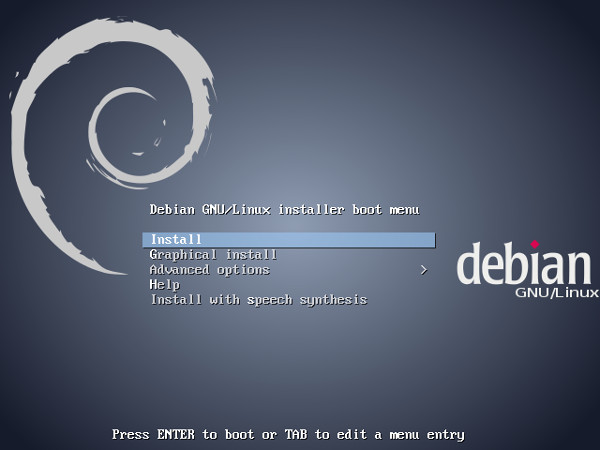

Los primeros pasos de este proceso consisten en la selección del entorno local y el idioma con el que se llevará a cabo la instalación, algo que realmente carece de importancia ya que no vamos a instalar realmente este sistema, si no solamente a llegar a después de la partición y formateo de los discos.
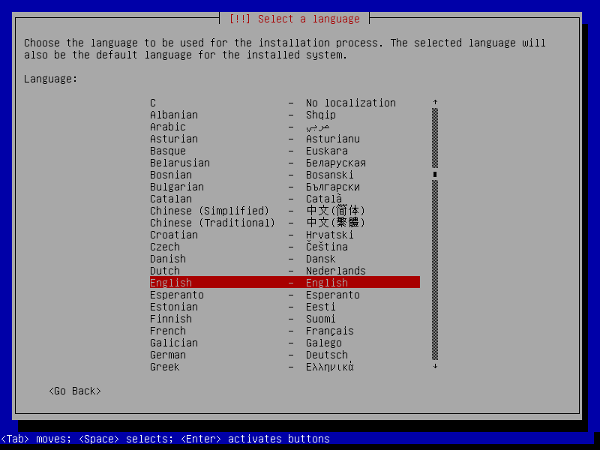
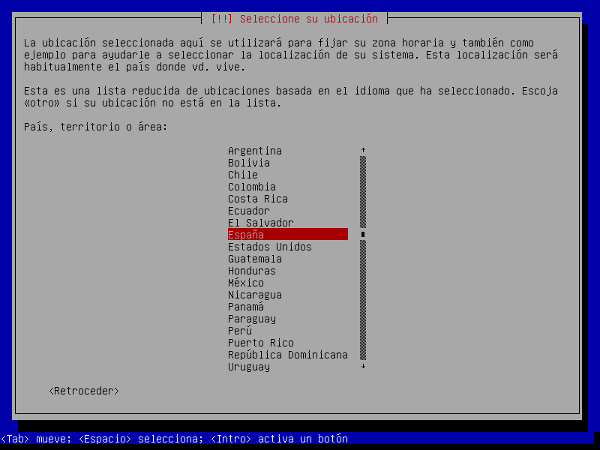

Tendremos que darle al instalador tanto una contraseña de superusuario como un nombre de usuario y contraseña de usuario final. Todo esto, repito, información que no utilizaremos a posteriori.
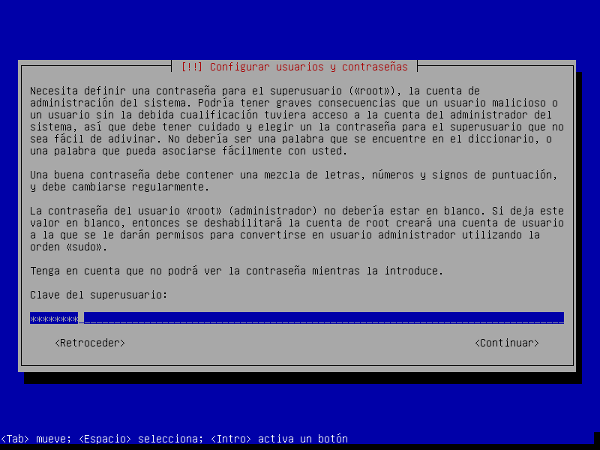
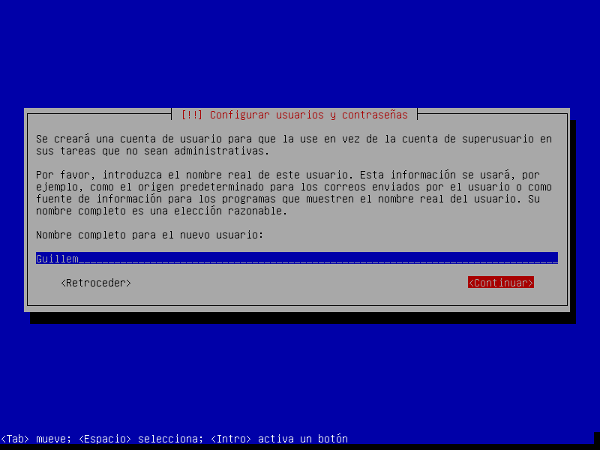
Y llegaremos al momento crucial de tener que elegir el particionado de disco, que elegiremos como manual. Particularmente, lo que he hecho aquí es crear una única partición que ocupe todo el disco y elegir formatearla con ext3. Grabamos los cambios al disco, con lo que empezará a instalar el sistema.
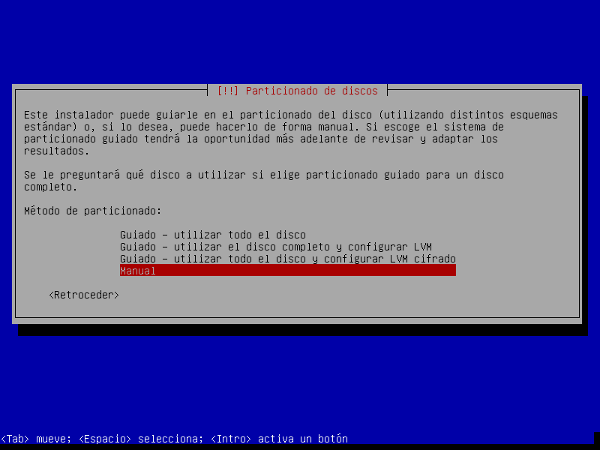
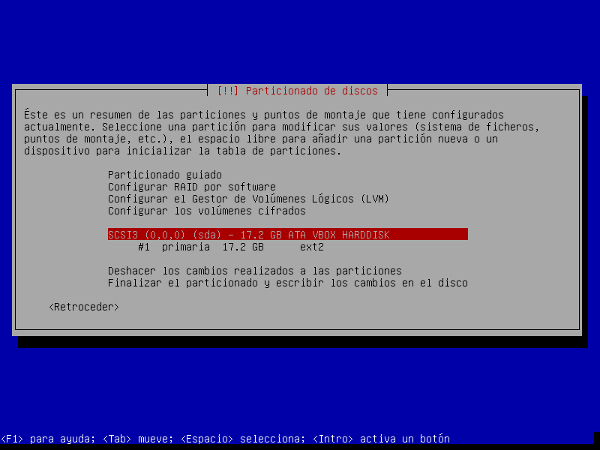
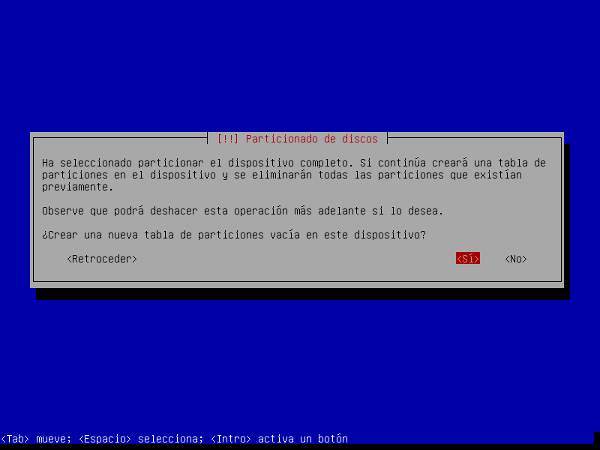
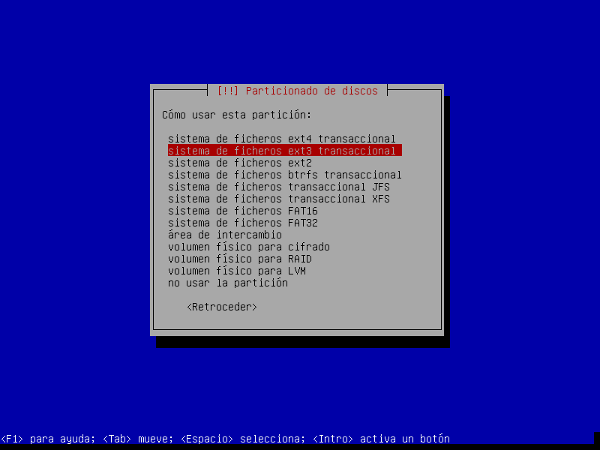
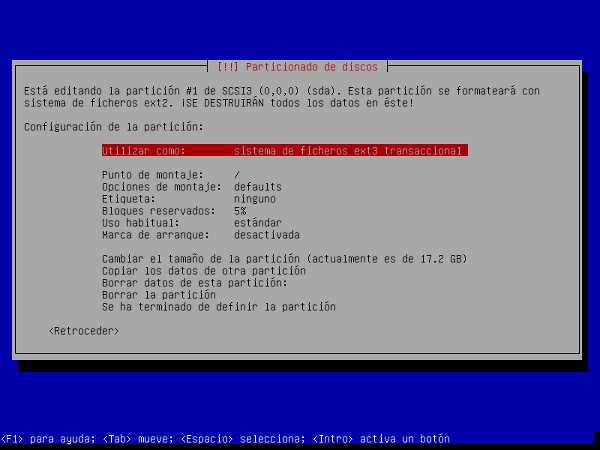
Y con esto, habremos llegado a la culminación del proceso de preparación del disco, por lo que pasaremos a iniciar el proceso de instalación de Android. Para ello, apagaremos la computadora en seco (aunque esté copiando archivos), sustituiremos la llave USB que contiene el instalador de Debian por la que contiene la imagen de Android x86, y arrancaremos la máquina.
Del menú que saldrá al iniciar el sistema, elegimos la última de las cuatro opciones, que corresponde a la instalación de Android y elegiremos el disco que acabamos de preparar.
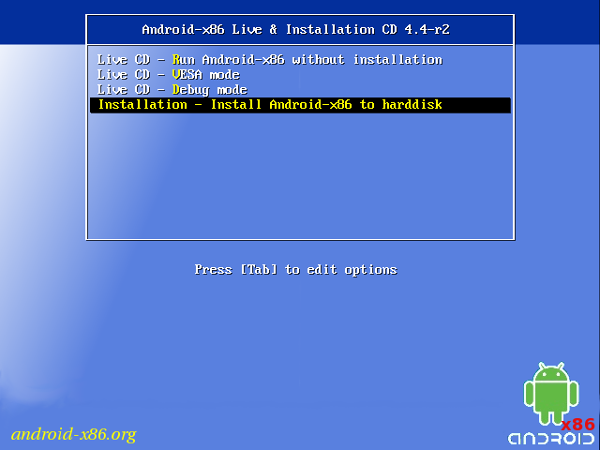
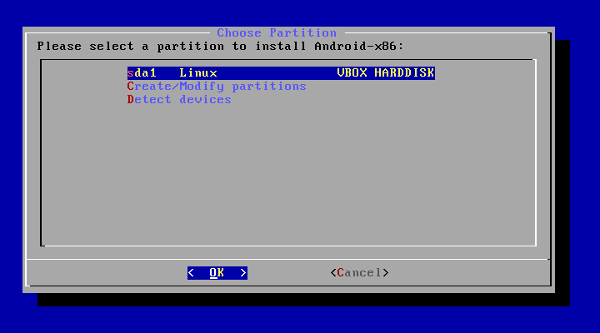
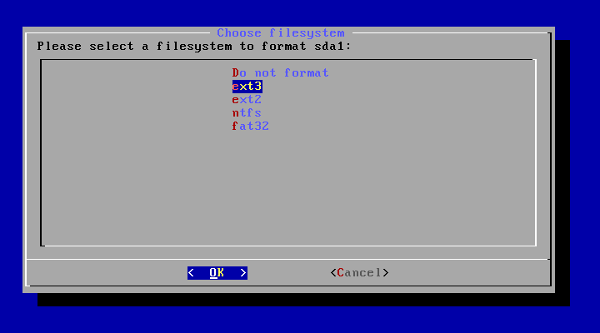
Nos preguntará si queremos formatearlo e instalarle el bootloader GRUB. En ambos casos, mi respuesta es afirmativa, y como sistema de ficheros le indico el ext3 para borrar cualquier rastro que quedara del intento de instalación de Debian.

A partir de aquí, el resto es trivial, y ya no difiere de la configuración de un smartphone o tablet con Android.
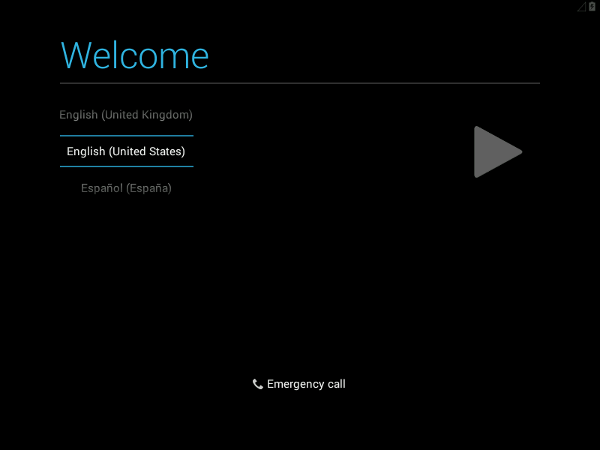

Nuestro ordenador ya finalizado y ejecutando Android
Por Guillem Alsina, el 31/03/2015.